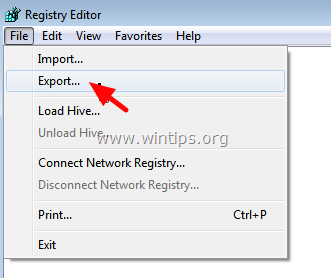“Active Desktop Recovery–Restore My Active Desktop”問題は、システムの再起動後(またはWindowsのシャットダウン後)にWindows XPコンピュータで発生します。 この問題は、Webページが壁紙として使用されている場合、Internet Explorer7のインストール後に一般的に発生します。
“Active Desktop Recovery”の背景画面では、”Restore my Active Desktop”ボタンをクリックすることで問題を解決することができますが、このボタンをクリックすると何も起こりません。
この記事では、Windows XPで”Active desktop recovery–Restore my Active Desktop”の問題を修正する方法の詳細な手順を見つけることができます。

“アクティブデスクトップリカバリ”の問題を修正する方法(Windows XP)。
方法1. 表示プロパティからActive Desktopを修正しました。
方法2. Windowsレジストリを使用してアクティブなデスクトップの問題を修正します。
方法1. 表示プロパティから”Active Desktop Recovery”の問題を修正しました。
1. デスクトップ上の空きスペースの任意の場所を右クリックし、[プロパティ]を選択します。
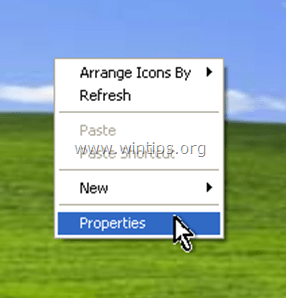
2. [デスクトップ]タブで、[デスクトップのカスタマイズ]ボタンをクリックします。
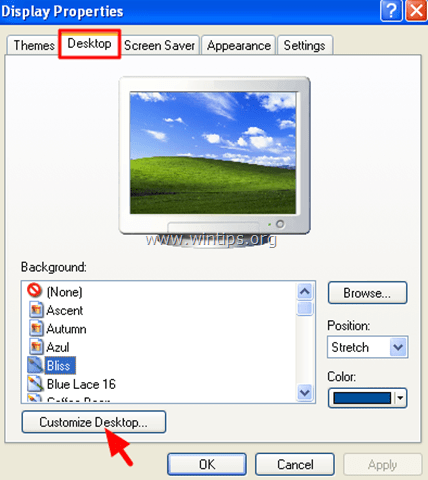
3. “デスクトップ項目”ウィンドウで、”Web”タブを選択し、”Webページ”カテゴリの下のすべてのWebページのチェックを外します(または削除します)。

4. [OK]を2回クリックして、表示設定を終了します。
それでもアクティブなデスクトップ回復の問題に直面している場合は、以下の方法2に進みます。
方法2. Windowsレジストリを使用して”Active Desktop Recovery”の問題を修正しました。
レジストリエディタを開きます。 それを行うには:
1。 “Win”![]() +”R”キーを同時に押して、実行ダイアログボックスをロードします。
+”R”キーを同時に押して、実行ダイアログボックスをロードします。
2. Regeditと入力し、Enterキーを押してレジストリエディタを開きます。
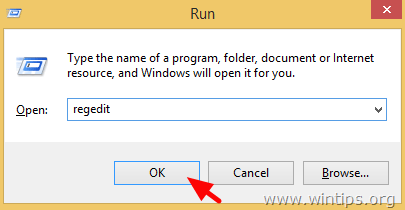
重要:続行する前に、まずレジストリのバックアップを取ります。 それを行うには:
- メインメニューから、ファイル&エクスポートを選択します。
- 保存先の場所(デスクトップなど)を指定し、エクスポートされたレジストリファイルのファイル名(例:”RegistryUntouched”)を指定し、エクスポート範囲:すべてを選択して保存を押します。
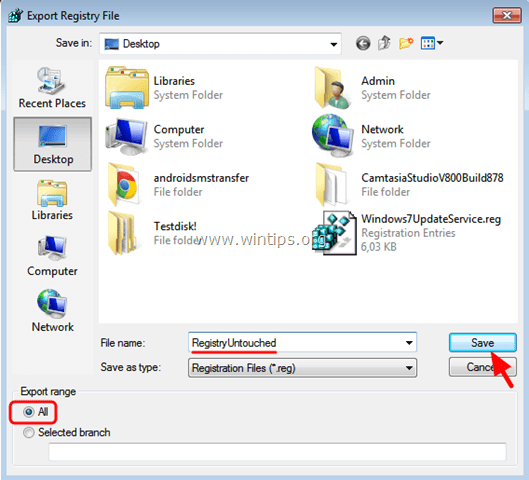
3. レジストリをバックアップした後、(左ペインから)このキーに移動します:
- HKEY_CURRENT_USER\Software\Microsoft\Internet Explorer\Desktop\SafeMode\Components
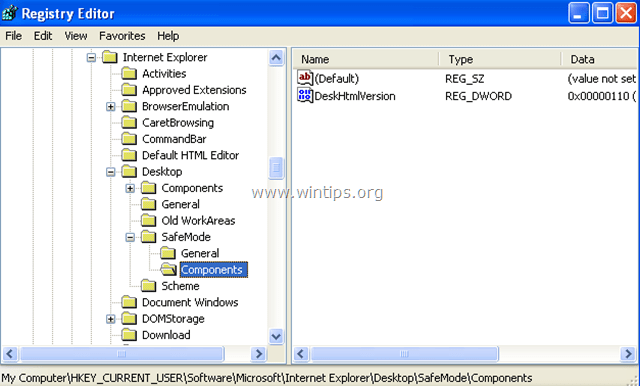
4. 右ペインで、ダブルクリックしてDeskHtmlVersion値を変更します。
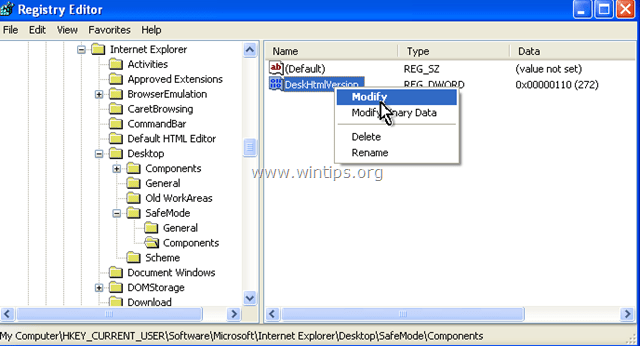
5. 値データを0(ゼロ)に設定し、OKを押します。
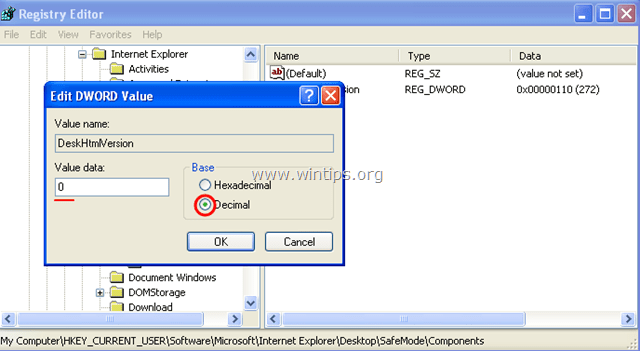
6. レジストリエディタを閉じて、コンピュータを再起動します。
あなたは終わった!

私たちは
私たちは私たちのチームに参加するパートタイムまたはフルタイムのテクニカルライターを探しています! それは、世界中のどこからでも資格のある技術者が応募できる遠隔地の立場です。 詳細はこちらをクリックしてください。